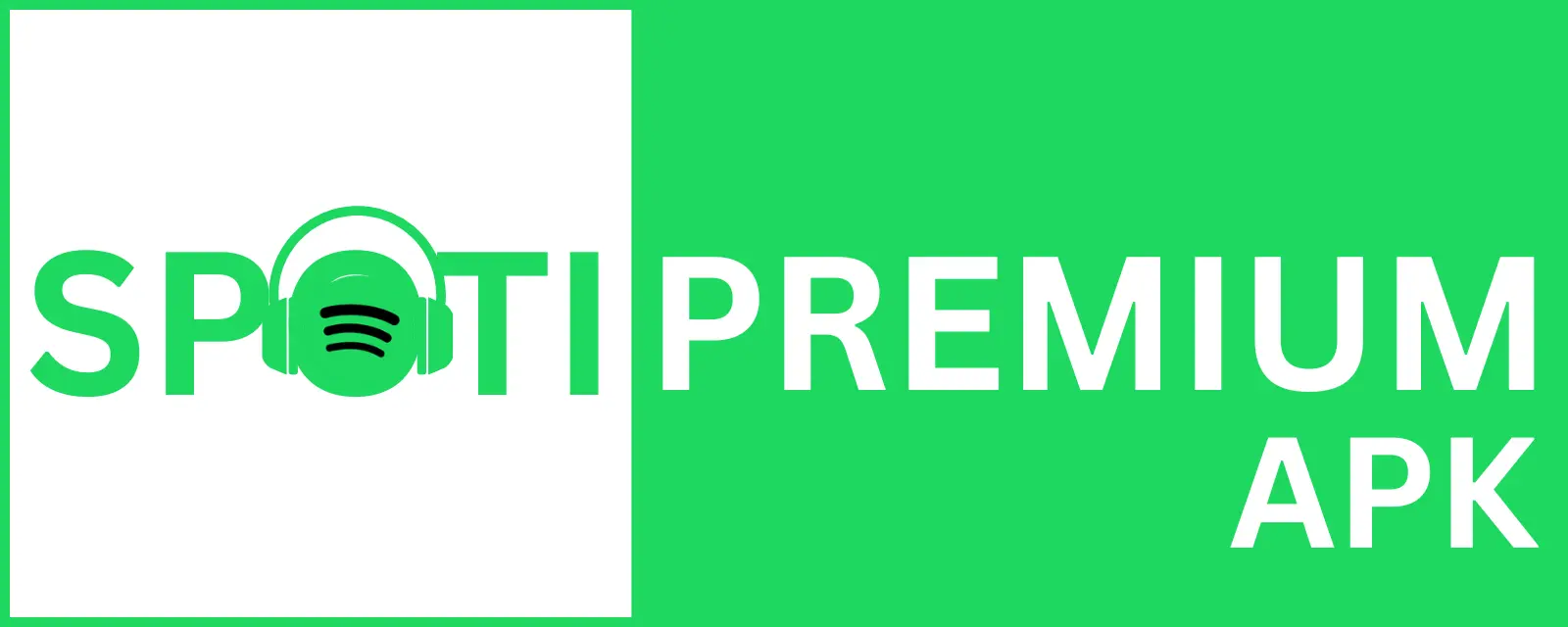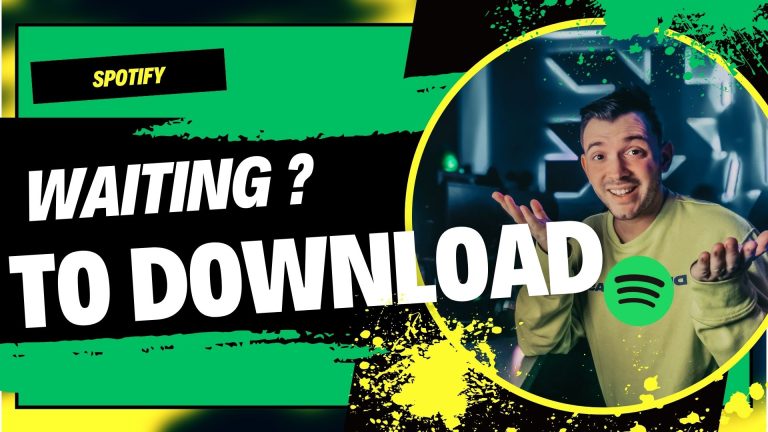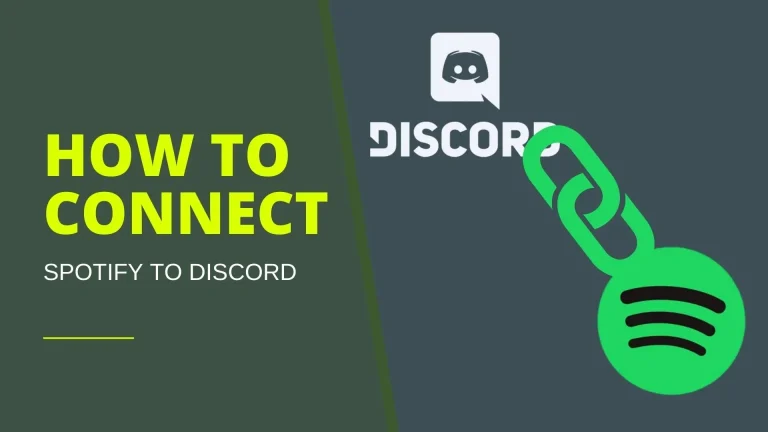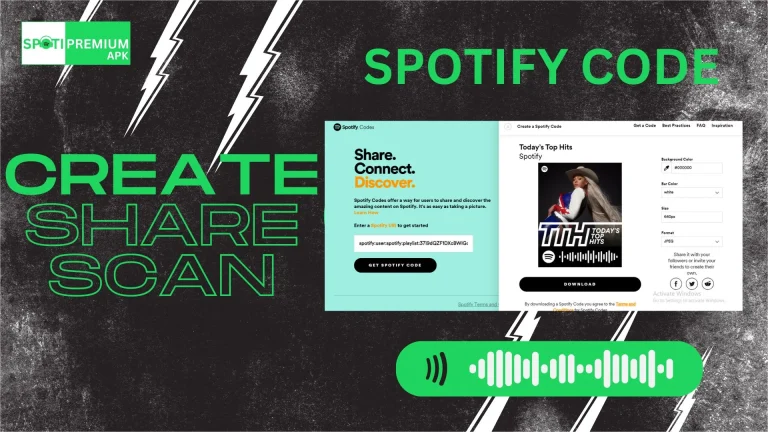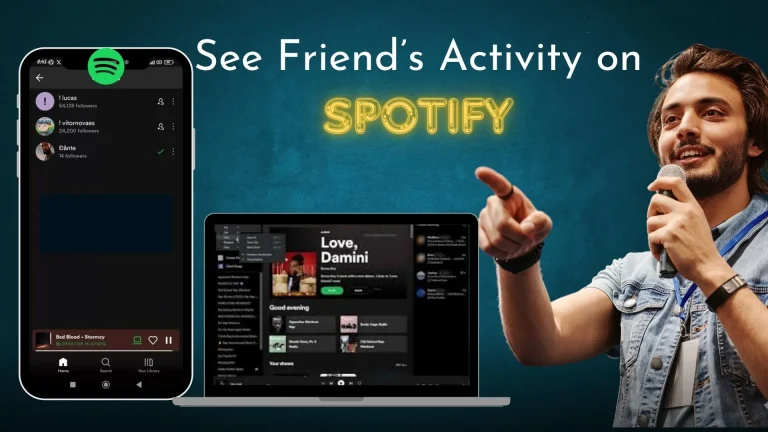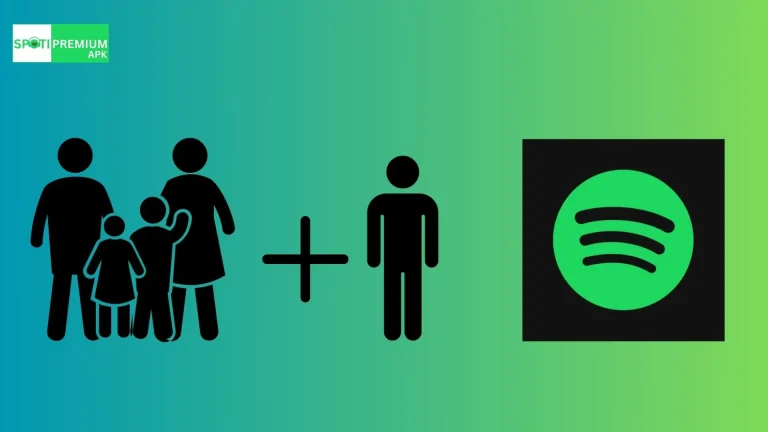Cómo cambiar la contraseña de Spotify 2024
En términos generales, perder el acceso a su cuenta de Spotify podría ser una preocupación menor. Sin embargo, viajar en silencio por la mañana no es una forma motivadora de empezar el día.
La música no puede parar porque has olvidado tu contraseña de Spotify. Este servicio de transmisión ofrece de todo, desde listas de reproducción con toques personales hasta podcasts de cultura pop. Para muchos de nosotros, es el punto de partida para escuchar música reciente de nuestros artistas favoritos. Para mantener segura tu cuenta de Spotify, siempre debes recordar actualizar tu contraseña y saber cómo restablecerla.
¿Está tomando la decisión sensata de cambiar las contraseñas de Spotify con frecuencia? Hemos creado un método fácil pero también seguro para que lo sigas. Es realmente sencillo restablecer tu contraseña, así que no te preocupes si la olvidas.
Cómo cambiar la contraseña de Spotify
Puede cambiar una nueva contraseña en la configuración de su cuenta si conoce la actual. Sin embargo, deberá cambiar su contraseña desde la página de inicio de sesión si tiene problemas para examinar su cuenta. Puedes restablecer o cambiar la contraseña de Spotify usando una computadora o un móvil. En la plataforma de su elección, siga las instrucciones a continuación.
Cómo cambiar la contraseña de Spotify en un dispositivo Android
Debe utilizar su navegador para acceder a Spotify en lugar de la aplicación de Android si desea modificar la contraseña en su dispositivo Android.
- En la esquina superior derecha, presiona las tres líneas horizontales.
- Haga clic en “Iniciar sesión”.
- Después de ingresar la información de su cuenta, haga clic en “Iniciar sesión nuevamente”.
- Si una ventana emergente le pregunta si desea iniciar la aplicación Spotify, permanezca en su navegador.
Una vez que hayas iniciado sesión, debes seguir los siguientes pasos:
- Esquina superior derecha de la pantalla, haga clic en el ícono de ajustes.
- Localice la opción de Descripción general de la cuenta.
- Usando el menú desplegable en la parte superior, navegue hasta la página Cambiar contraseña.
- Después de eso, ingrese la nueva contraseña que debe completarse.
Este método para cambiar su contraseña requiere que haya iniciado sesión, por lo que si no puede acceder a su cuenta, deberá buscar otro método.
- Abra el sitio de Spotify en el navegador de su móvil.
- Después de seleccionar el menú de hamburguesas en la esquina, inicie sesión.
- Seleccione “¿Olvidó su contraseña?” opción debajo del campo de contraseña.
- Debe verificar el reCAPTCHA e ingresar su dirección de correo electrónico o iniciar sesión.
Spotify le enviará por correo electrónico un enlace de reinicio si la información que envía es precisa. Si lo recibes más tarde, revisa tu carpeta de spam. Para crear una nueva contraseña, toque el enlace del correo electrónico y luego siga las instrucciones en pantalla para completar la modificación.
Cómo cambiar la contraseña de Spotify en un iPhone
Para actualizar su contraseña de Spotify, los usuarios de la aplicación iOS deberán utilizar sus navegadores móviles. Lamentablemente, esta función no está disponible dentro de la aplicación.
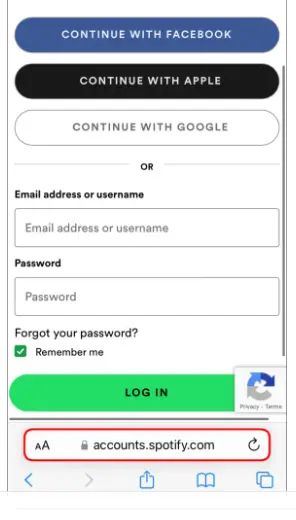
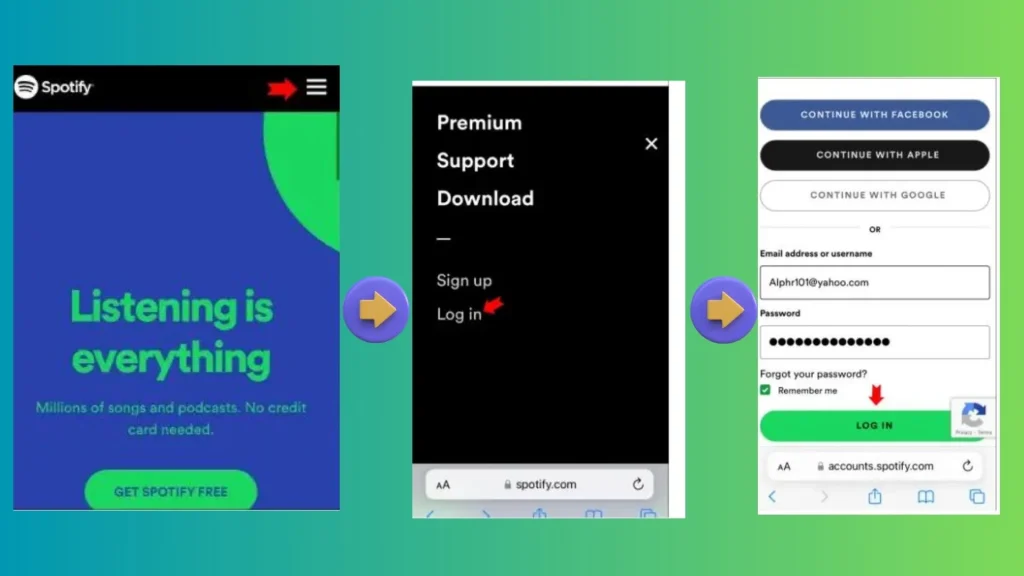
Regrese a su navegador y vuelva a intentarlo si su teléfono lo redirige automáticamente a su aplicación. Aparecerá una ventana que le pedirá que inicie la aplicación Spotify. Presione el botón Cancelar.
Una vez que haya iniciado sesión, vaya a la configuración de su contraseña:
Si desea cambiar su contraseña o tiene problemas para iniciar sesión en su cuenta de Spotify. De manera similar, esto lo puedes hacer a través de tu navegador:
Cómo cambiar la contraseña de Spotify en una PC
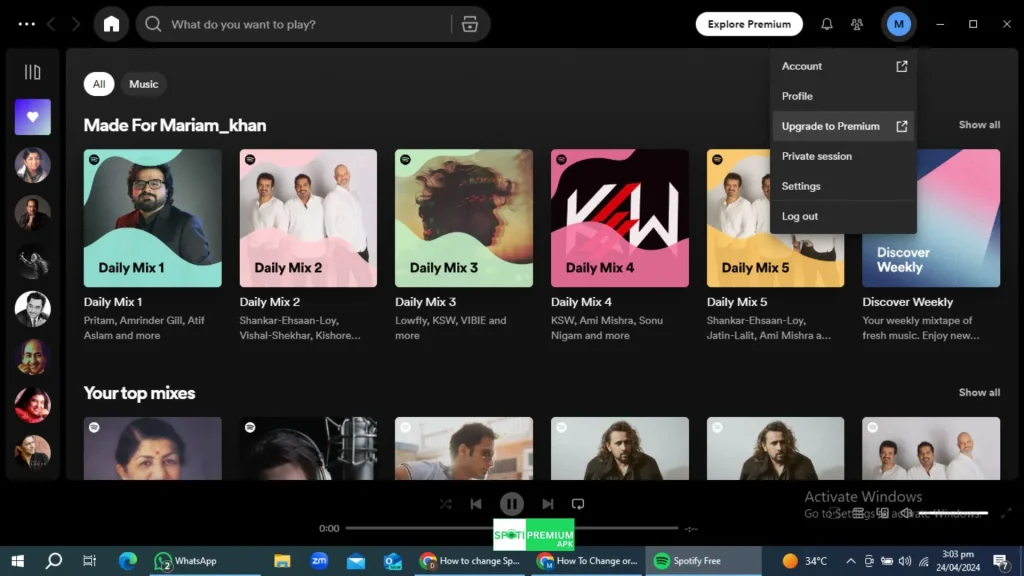
Cambiar la contraseña de Spotify en una PC es tan sencillo como utilizar un navegador web. El proceso es el siguiente:
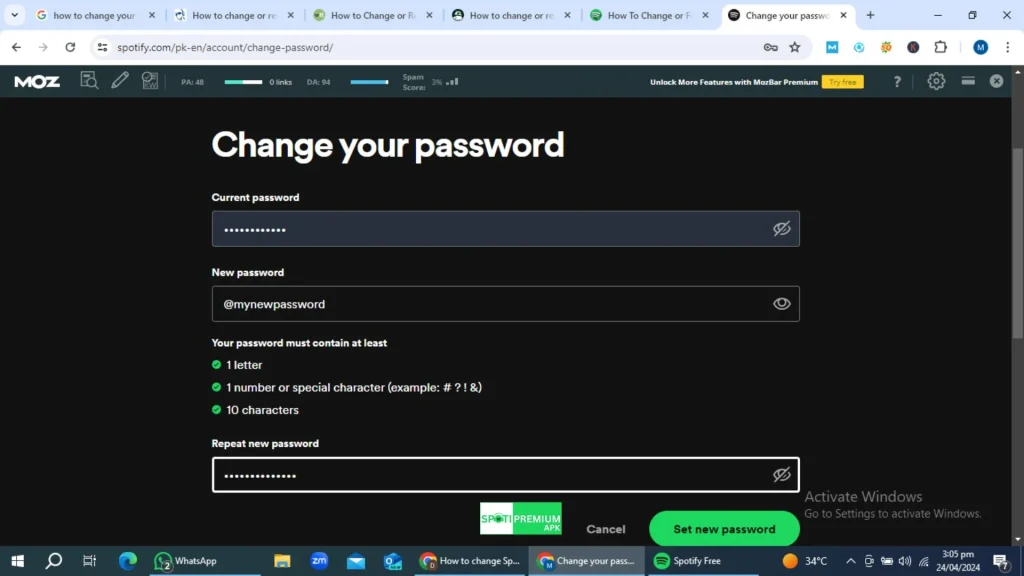
Pruebe este método para restablecer su Spotify contraseña si tiene algún problema para acceder a su cuenta de Spotify:
No se puede cambiar la contraseña en Spotify
Puede que sea más complejo que hacer clic en un botón para cambiar su contraseña. A continuación se presentan algunas razones típicas por las que surgen obstáculos y cómo resolverlos.
Examinar al proveedor
Si Spotify cierra sesión inesperadamente y no puede volver a iniciarla, lo primero que debe pensar es cambiar su contraseña. Antes de continuar, verifique si un problema de todo el servicio afecta su cuenta.
Compruebe si ha habido actualizaciones de Spotify en su página de Twitter o vea si otros usuarios tienen los mismos problemas visitando sitios web como Downdetector. Si Spotify es la causa del problema, recuéstate y espera una solución.
Inténtalo de nuevo
¿Qué pasaría si siguieras las instrucciones para restablecer tu contraseña pero el correo electrónico que recibiste nunca llegó o el enlace que te proporcionaron no funcionó? Es posible que haya habido un simple fallo en el sistema. Inténtalo de nuevo después de solicitar un nuevo enlace de reinicio.
Utilice un navegador alternativo
Si el enlace para restablecer su contraseña no funciona la segunda vez, puede haber un problema relacionado con el navegador. En esta situación, puedes intentar los siguientes trucos:
Contacto Spotify
No puede restablecer su contraseña si ya no puede acceder a la dirección de correo electrónico que utilizó para registrarse en Spotify. Pero no todo está perdido; Puede obtener ayuda del soporte de Spotify. Puede recuperar su biblioteca de música comunicándose con el soporte por correo electrónico o sus páginas SpotifyCares en Facebook o Twitter. Sus datos de pago le permitirán autenticarse si tiene una cuenta premium.
Frequently Asked Questions